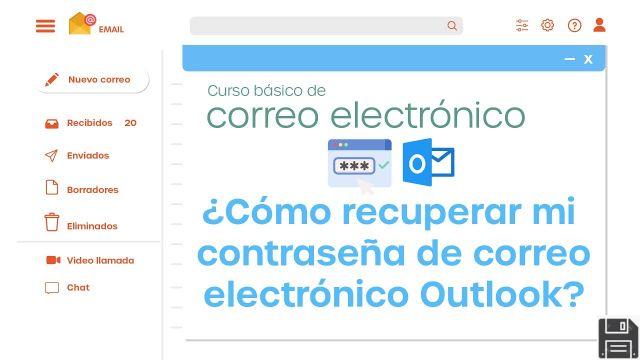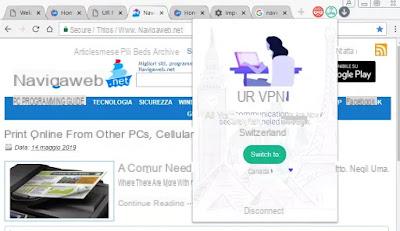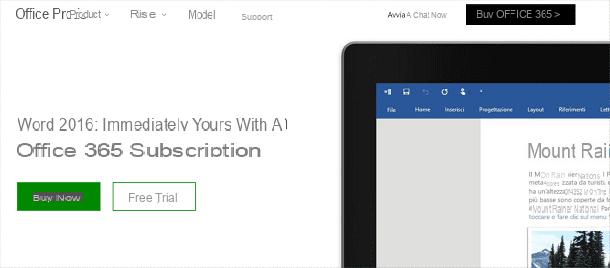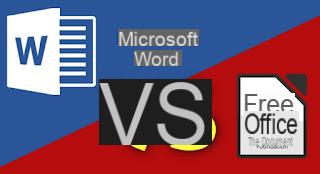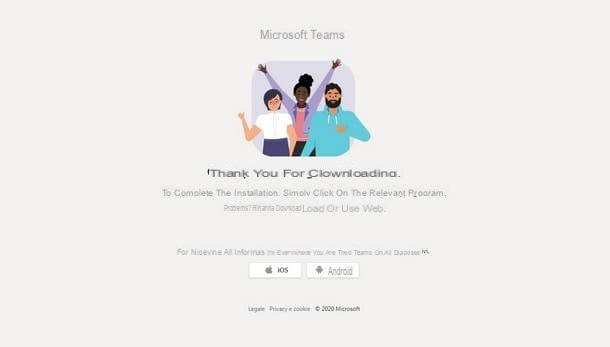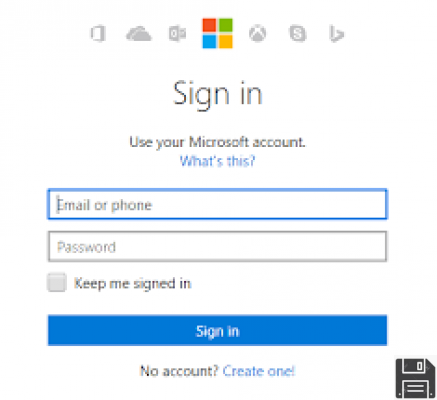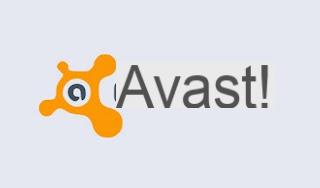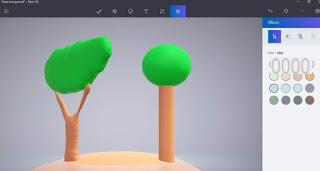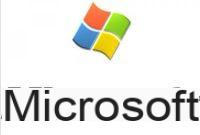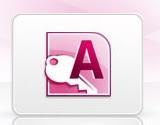microsoft Outlook es el programa más utilizado y famoso del mundo para administrar el correo electrónico en su computadora, incluso si es un programa incluido en la suite de Office. Outlook es vital en muchas organizaciones, no solo por su obvia capacidad para administrar el correo electrónico (de todo tipo, incluido PEC), sino también por sus funciones de calendario, tareas y libreta de direcciones integradas con la cuenta de Microsoft o con otras cuentas de correo electrónico (como como Gmail, uno de los servicios web más utilizados).
microsoft Outlook es el programa más utilizado y famoso del mundo para administrar el correo electrónico en su computadora, incluso si es un programa incluido en la suite de Office. Outlook es vital en muchas organizaciones, no solo por su obvia capacidad para administrar el correo electrónico (de todo tipo, incluido PEC), sino también por sus funciones de calendario, tareas y libreta de direcciones integradas con la cuenta de Microsoft o con otras cuentas de correo electrónico (como como Gmail, uno de los servicios web más utilizados).En esta guía te mostraremos cómo usar Microsoft Outlook en todas sus funciones tomando como referencia la última versión lanzada por Microsoft, es decir perspectivas 2019). Cualquier persona con programas de Microsoft Office (Word, Excel, PowerPoint, etc.) también tiene Outlook en su computadora y puede abrirlo para iniciar sesión por primera vez.
LEER TAMBIÉN -> Las mejores alternativas de Microsoft Outlook para correo electrónico en PC
Guía completa de Microsoft Outlook
Para las empresas, la conveniencia es conectar Outlook a un servidor Exchange. para que todos puedan compartir la misma libreta de direcciones y calendarios, lo que la convierte en una excelente herramienta para la colaboración en toda la empresa.
Para uso doméstico, Outlook se utiliza principalmente para descargar correo a la PC. y almacenarlo fuera de Internet, pero si bien la mayoría de las personas ciertamente no usan un servidor Exchange en casa y probablemente ni siquiera saben qué es, las características de Outlook lo convierten en una poderosa herramienta de administración de tareas también para uso personal y no profesional. para leer correos electrónicos, seguir citas, organizar libretas de direcciones y mucho más.
Si aún no hemos instalado Microsoft Outlook en nuestra computadora, lea nuestra guía Todas las formas de usar y descargar Office de forma gratuita.
Interfaz de usuario
Al ser un producto de la serie Office nos encontraremos con una interfaz familiar para darnos la bienvenida, muy similar a la de Word. La vista predeterminada de Outlook es la bandeja de entrada, en la parte superior está la cinta de la cinta (también llamada barra de la cinta).

La cinta de opciones hace que sea muy fácil encontrar los botones para activar las funciones y utilizar las herramientas del programa:
- La pestaña Inicio tiene diferentes botones según el modo y la pantalla en la que se encuentre.
En la pantalla principal, hay opciones para correo. A lo largo de borde izquierdo de Outlook hay carpetas, mientras que en la parte inferior de este panel están los modos de Outlook: Bandeja de entrada, Calendario, Personas, Tareas, etc. Al hacer clic en la flecha en la parte superior del panel de navegación, se expande el panel para ver la estructura de carpetas de la cuenta de correo electrónico. Haga clic en los tres puntos para acceder a modos adicionales de Outlook: notas, carpetas y accesos directos de Outlook. Desde las "Opciones de navegación" puedes cambiar el orden en que aparecen los diferentes elementos y deshabilitar la navegación compacta si estás usando un monitor grande. - La tarjeta Enviar recibir se ocupa específicamente de las funciones de la bandeja de entrada, pero también aparece en otros modos (calendario, tarea, etc.), aunque no tendrán la misma funcionalidad. Dependiendo del tipo de protocolo de correo que esté utilizando (IMAP o POP), es posible que tenga o no la capacidad de descargar solo encabezados de mensajes, marcar o anular la selección de mensajes para descargar y otras funciones (que solo están disponibles con el protocolo IMAP, siempre recomendado).
- La pestaña Carpeta le permite administrar las carpetas de la cuenta de correo, crear nuevas, elegir las reglas para el archivo automático de correos antiguos y otras propiedades. En el modo de calendario, no hay carpetas por lo que, desde este menú, puede copiar o mover calendarios. La estructura de carpetas es fundamental para administrar tu correo y mantenerlo organizado, para no perder mensajes importantes y encontrar los correos con mayor facilidad. En otro artículo vimos cómo crear reglas y filtros de correo en Microsoft Outlook para organizar el correo en carpetas.
- La pestaña Ver contienen las funciones esenciales para ocultar o mostrar alguna información y elementos de la interfaz de Outlook, entre los que también se encuentran los Recordatorios. En el modo calendario es posible cambiar desde aquí la forma de ver los días, con vista mensual, semanal o diaria y el color.
Las opciones de la cinta de opciones, como se mencionó anteriormente, cambian dependiendo de dónde se encuentre.
Cuando escribimos un nuevo correo electrónico, encontrarás todos los botones para formatear el texto, para agregar archivos adjuntos, imágenes, etiquetas de opciones de formato y también veremos aparecer nuevas pestañas:
- La Insertar pestaña está presente en todas las secciones de Outlook y le permite cambiar el contenido de los mensajes, actividades y eventos del calendario.
- En el caso de los correos electrónicos, el Pestaña Opciones donde puede encontrar la elección de tema, colores, fuentes y efectos, la CCN (copia oculta que se utilizará para ocultar los destinatarios del correo) y la solicitud de confirmación de lectura del correo electrónico.
- La Pestaña de revisión en su lugar, contiene las funciones de corrección automática de ortografía y gramática, útiles para no cometer errores al escribir correos electrónicos; también es posible traducir los mensajes enviados a otros idiomas.
Todos estos menús le permiten tener el máximo control sobre sus correos electrónicos y administrar mejor cada cuenta de correo electrónico o calendario agregado al programa.
Cómo agregar cuentas de correo
Pasemos ahora a la fase más importante de Outlook, a saber, la configurar una cuenta de correo electrónico; esta configuración puede ser automática o manual, según el tipo de cuenta de correo que queramos agregar. La primera vez que inicie Outlook, se le solicitará que configure una cuenta, que también puede omitir inicialmente y agregarla más tarde; de hecho, podemos usar Outlook sin una cuenta en los modos calendario, tareas y notas (no sincronizados). Sin embargo, dado que es un programa diseñado principalmente para administrar buzones de correo electrónico, vale la pena agregar una cuenta inmediatamente probando el configuración automática.
Para probarlo, abra Outlook, haga clic en el menú en la parte superior Archivo, vamos al menú de Información y presionamos el botón Agregar cuenta.

En la pantalla que se abre, ingrese el nombre de usuario y contraseña del buzón a agregar y presione Conectar para realizar la conexión (se usa el protocolo IMAP como base, que es más seguro y rápido). La configuración automática ciertamente funciona con direcciones más famosas (Hotmail y Outlook.com, pero también Gmail, Yahoo! Mail y otros servicios famosos) pero no funciona con otros proveedores de correo, especialmente en cuentas de empresa o direcciones PEC: en estos casos debe proceder con el configuración manual.
Para agregar manualmente una cuenta a Outlook, abra la pestaña Archivo en la cinta nuevamente, presione el botón Agregar cuenta, presionamos sobre el elemento Opciones avanzadas y comprobamos el artículo Permitir la configuración manual de la cuenta.
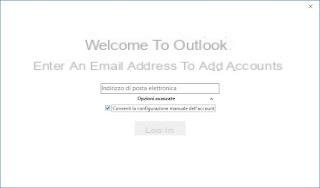
En la configuración manual, simplemente ingrese la dirección de correo electrónico de la cuenta, haga clic en Conectar y configure manualmente los parámetros, eligiendo si usar una cuenta POP o IMAP (o una cuenta Exchange si Outlook está configurado en una oficina), ingresando el puerto a utilizar, el servidor de correo saliente, el servidor de correo entrante y si hay cifrado o no.
Para obtener más información, también podemos leer nuestras guías sobre cómo agregar una cuenta de Yahoo Mail a Outlook, cambiando los parámetros según su proveedor de correo. En otro artículo también expliqué paso a paso. cómo configurar Microsoft Outlook con GMail para recibir y enviar correo desde la PC.
¿Mejor IMAP o POP?
Ya hemos visto en otro artículo el diferencias entre IMAP y POP que, brevemente, son:
- POP o Protocolo de oficina de correos (también llamado POP3) es el protocolo más antiguo utilizado para descargar correo a su computadora.
- IMAP es el protocolo más utilizado y te permite copiar la estructura de carpetas de correo web y sincronizar mensajes sin hacerlos desaparecer del servidor de correo, con opciones para descargar solo encabezados de mensajes, sin llenar tu computadora con miles de correos electrónicos y archivos adjuntos.
Si es posible siempre elegimos IMAP, dado que este protocolo es más seguro, no borra ningún mensaje (a menos que lo hagamos nosotros) y es más rápido en la sincronización.
Administre varias cuentas de correo juntas
En Outlook puede agregar y administrar muchas cuentas de correo electrónico, sin un límite real: luego podemos agregar correos electrónicos de la empresa, correos electrónicos personales o la dirección PEC, para recibir siempre todos los mensajes en un solo lugar cuando estamos en la PC. Si usa varias cuentas de correo electrónico, un cliente de correo electrónico como Outlook realmente puede marcar la diferencia y le permite vincular citas y tareas del calendario para administrar su vida por completo.
Después de agregar dos o más cuentas a Outlook, todas serán visibles en la interfaz, con las distintas secciones de correo disponibles; alternativamente, podemos elegir la cuenta para ver abriendo la pestaña Archivo y desplazando el selector en la sección Información de la cuenta. Desde la "Configuración de la cuenta" puede crear una nueva cuenta, reparar una ya agregada, eliminarla, establecer la preferida y cambiar otras configuraciones.
Gestión de agenda y agenda de Outlook
Para administrar los contactos en la libreta de direcciones, abra el menú Personas en la parte inferior izquierda de la interfaz y agregue las direcciones y otros detalles de la interfaz principal. En la misma pantalla podemos visualizar la libreta de direcciones de la cuenta de Google, Yahoo! o cualquier otra cuenta agregada al programa.
Para ver los calendarios personales, podemos presionar el ícono Calendario en la parte inferior izquierda (al lado de la tecla Personas) y administrar citas, calendarios de vacaciones, cumpleaños y notas marcadas por la cuenta de Microsoft o por uno de los otros calendarios agregados al programa (como el calendario de Google).

La forma más sencilla de importar la libreta de direcciones de otras cuentas como Gmail es sincronizar, como también se ve en la guía. sincronizar la libreta de direcciones entre Gmail y Outlook e importar contactos.
Alternativamente, podemos usar vCards, como se explica en la guía sobre cómo importar archivos vCard (vcf) en Contactos de Windows y Microsoft Outlook.
Funciones avanzadas de Outlook
Para explorar funciones más avanzadas de Microsoft Outlook también podemos leer los otros artículos en la siguiente lista con viñetas:
- Si tiene varias computadoras para consultar sus correos electrónicos, pero no puede usar un servidor Exchange, en otro artículo hemos visto cómo sincronizar Microsoft Outlook en varias computadoras.
- También podemos Deshabilite la respuesta a todos y reenvíe el correo electrónico en los mensajes enviados con Outlook.
- Otra función útil es Retrasar un correo electrónico para una entrega programada, para enviar el correo electrónico solo cuando lo decidamos.
- En otra guía también te mostramos Cómo retrasar un correo electrónico para una entrega programada.
- También podemos Regístrese en Outlook.com sin cambiar su dirección de correo electrónico.
- Para quienes realizan muchas llamadas o conferencias puede ser de gran utilidad leer nuestra guía sobre cómo Use Skype en Outlook.com para chat y videollamadas.
- Podemos crear filtros y reglas muy precisos, como se ve en la guía. Cree reglas y filtros de correo electrónico en Microsoft Outlook.
Al leer todas las guías podremos utilizar Outlook como verdaderos expertos.
Conclusiones
Microsoft Outlook no debe faltar en ningún ordenador de la empresa o PC reservado para el trabajo o el estudio, ya que dispone de todas las herramientas para poder gestionar de forma eficaz todas las cuentas de correo pero también los contactos y el calendario sincronizado.
Si no tenemos Microsoft Office en nuestra computadora, siempre podemos usar Outlook.com (versión web), use el Correo integrado en Windows 10 o use un cliente de código abierto y gratuito como Thunderbird, del que hablamos en la guía Thunderbird, el programa de correo electrónico gratuito y más utilizado en PC (de Mozilla).
Guía básica para usar Microsoft Outlook y las funciones principales